Adobe InDesign CC 2018 Mac官方版是款适合Mac平台中使用的页面布局排版工具。Adobe InDesign CC 2018 Mac正式版内置了多种常用功能及工作流程,实现了高度的扩展性。并且Adobe InDesign CC 2018 Mac还采用HTML技术,可以将其重新性能提高到一个新高度,支持将内容导出为HTML格式。
{mac2}
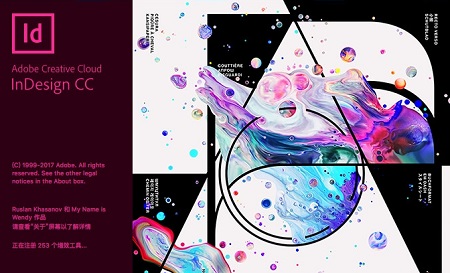
Adobe InDesign CC 2018 Mac功能介绍
1、印前检查
在设计时进行印前检查。连续的印前检查会发出潜在生产问题的实时警告,以便您快速导航到相应问题,在版面中直接修复它并继续工作。
2、链接面板
在可自定义的链接面板中查找、排序和管理文档的所有置入文件。查看对于工作流程最重要的属性,如缩放、旋转和分辨率。
3、页面过渡
将卷起、划出、溶解、淡化等页面过渡应用于个别页面或所有跨页,并输出到SWF或PDF.在应用页面过渡前进行预览,尝试过渡速度和方向以提高设计控制力。
4、条件文本
从一个InDesign源文件为不同用户提供一个文档的多个版本。无需依赖图层即可在段落、单词甚至字符级隐藏文本。其余文本和定位对象会自动重排到版面中。
5、导出
将文档导出为XFL格式并在Adobe Flash CS4 Professional中打开它们,可保持原始InDesign版面的视觉保真度。使用Flash将精细的交互内容、动画和导航添加到复杂版面,创造出引人入胜的阅读体验。
6、交叉引用
借助灵活而强大的交叉引用简化长文档的编写、生产和管理,它们在内容发生变化或在文档中移动内容时会动态更新。
7、智能参考线
借助动态参考线为一个或多个对象快速对齐、设置间距、旋转和调整大小,参考线、对象尺寸、旋转角度以及x和y坐标将动态显示,以便您将对象边缘或它的垂直/水平中心快速对齐到版面中的其它对象或页面边缘。
8、文档设计
无需通过Adobe Flash创作环境即可将页面版面变换为动态SWF文件,借助交互式按钮、超链接和独特的页面过渡创建数字文档,以便在Adobe Flash Player运行时中回放。
9、跨页旋转
无需转动显示器即可临时旋转跨页视图。实现90度和180度的全面编辑能力,将非水平元素轻松融入设计中。
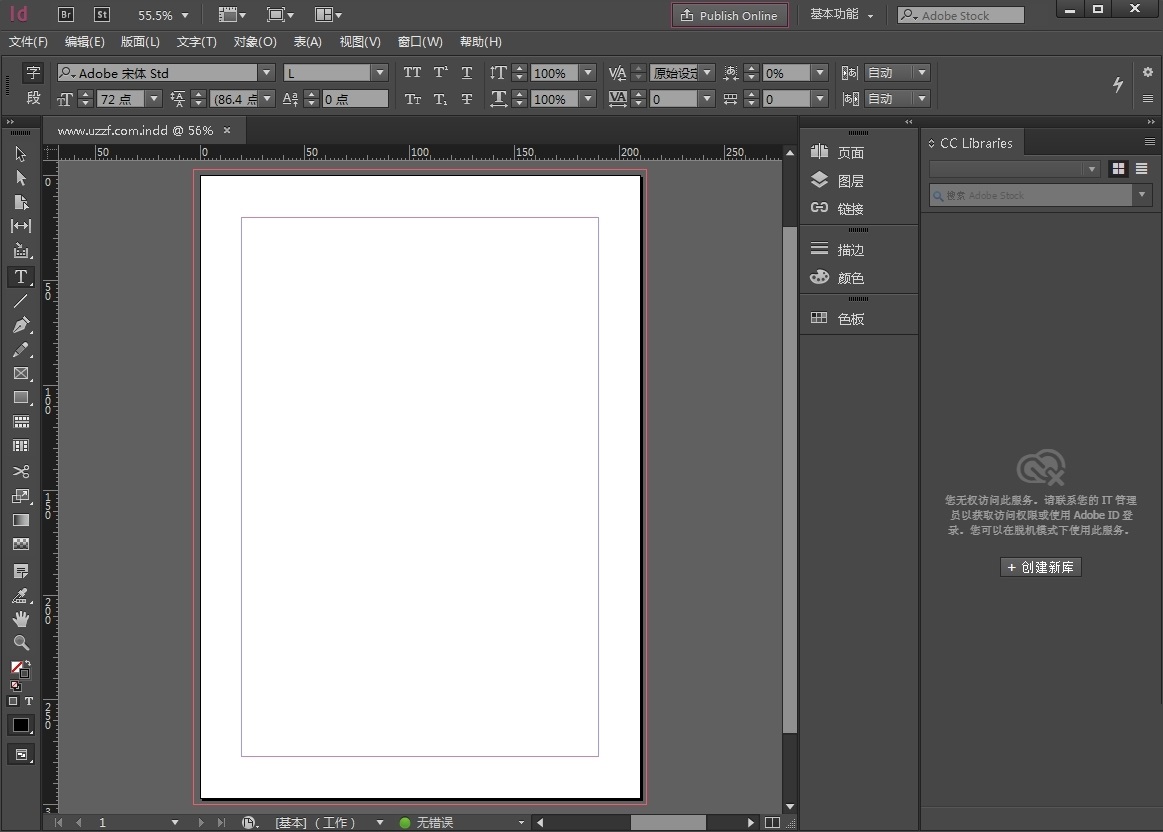
Adobe InDesign CC 2018 Mac软件特色
复制图像:指定将图像导出为 HTML 的方式。
原稿:将原始图像导出到名为“-web-images”的子文件夹。选中该选项后,所有其他选项都将变灰。
优化:允许您更改设置,以确定导出图像的方式。
链接到服务器路径:不同于将图像导出到子文件夹,该选项可允许您输入本地 URL(如“images/”),它将显示在图像文件前。在 HTML 代码中,链接属性显示指定的路径和扩展名。在您自己将图像转换为 Web 兼容的图像时,该选项特别有效。
保留版面外观:选中以继承来自版面的图像对象属性。
分辨率 (ppi):选择图像的分辨率,以每英寸像素 (ppi) 为单位。虽然操作系统标准化为 72 ppi 或 96 ppi,但移动设备的分辨率范围从 132 ppi (iPad) 到 172 ppi (Sony Reader),直至超过 300 ppi (iPhone 4)。您可以为选定的每个对象选择 ppi 值。值包含 72、96、150(目前所有 eBook 设备的平均值)和 300。
图像大小:指定图像大小是必须保持固定,还是相对于页面上的文本调整大小。相对于文本流可以基于相对于 InDesign 页面宽度的文本流,设置相对百分比值。此选项会导致图像相对于阅读区域的宽度,按比例重新缩放。
图像对齐方式和间距:指定图像对齐方式 - 左对齐、居中对齐和右对齐。您还可以指定上边距和下边距。
图像转换:允许您选择是否将文档中的优化图像转换为 GIF、JPEG 或 PNG。选择“自动”以使 InDesign 确定每种情况下使用的格式。选择 PNG 可禁用图像压缩设置。使用 PNG 用于无损图像或包含透明度的图像。
GIF 选项(调板):允许您控制 InDesign 在优化 GIF 文件时如何处理颜色。GIF 格式使用有限制的调色板(不能超过 256 色)。选择“随样性(无仿色)”,可使用图形中的代表性颜色样本来创建调板,而不使用任何仿色(即混合少量专色来模拟更多颜色)。选择“Web”,可创建作为 Windows 和 Mac OS 系统颜色子集的 Web 安全颜色的调板。选择“系统 (Win)”或“系统 (Mac)”,以使用内置系统调色板创建调板。该选项可能会导致意外结果。 选择“交错”,以通过填充丢失行逐步载入图像。如果未选择此选项,图像会显得模糊,并随图像升高到完整的分辨率而逐渐变得清晰。
JPEG 选项(图像质量):在创建的每个 JPEG 图像的压缩(用于较小的文件大小)和图像质量之间做出权衡。“低”会生成最小的文件和最低的图像质量。
JPEG 选项(格式方法):确定在 Web 上打开包含图像的文件时,JPEG 图像显示的速度有多快。选择“连续”,使 JPEG 图像随着下载的进程逐渐显示,并在细节方面逐渐丰富。(通过此选项创建的文件要稍微大一些,并且需要更多 RAM 用于查看。)选择“基线”,在下载每个 JPEG 文件后才显示该文件;在其位置会显示一个占位符,直到该文件显示为止。
忽略对象导出设置:忽略在单个图像上应用的对象导出选项。请参见应用对象导出选项。
使用“高级”区域,可设置 CSS 和 JavaScript 选项。级联样式表 (CSS) 是一组可控制网页中内容显示的格式规则。当您使用 CSS 设置页面格式时,可将内容与演示文稿分开。页面内容(即 HTML 代码)驻留在 HTML 文件本身中;而定义代码演示文稿的 CSS 规则则驻留在另一文件(外部样式表)或 HTML 文档(通常在标题部分)中。例如,可以为选定文本指定不同字体大小,而且可使用 CSS 控制网页中块级元素的格式和位置。
不在 HTML 中包含类:如果您不想在 HTML 中包含类,可选择此选项。导出 HTML 期间,该选项可从标签中删除事先存在的 class 和 id 属性。另外,该选项还将删除 HTML 中任何多余的 div 标签。
在 HTML 中包含类:选择此选项可在 HTML 中包含类。
生成 CSS:指定您是否希望 InDesign 为导出的文件生成 CSS。如果您选中了“生成 CSS”选项,那么还可以选中“保留页面优先选项”选项,以包括类似斜体或粗体这样的本地格式。
保留页面优先选项:包括类似斜体或粗体这样的本地格式。
添加样式表:指定现有 CSS 样式表的 URL,它通常是一个相对 URL,例如“/styles/style.css”。InDesign 不检查 CSS 是否存在或有效。您可以使用 Dreamweaver 来确认外部 CSS 设置。
JavaScript 选项:打开 HTML 页面时,选择添加脚本来运行 JavaScript。InDesign 不检查 JavaScript 是否存在或有效。
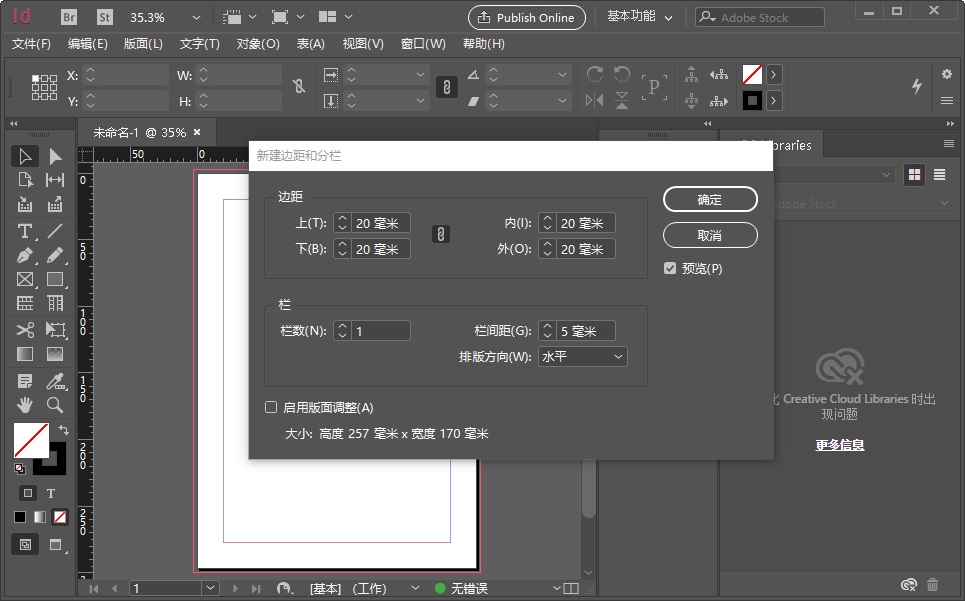
Adobe InDesign CC 2018 Mac快捷键
编辑菜单
查找/更改... --- 默认: Ctrl+F
查找下一个 --- 默认: Ctrl+Alt+F
多重复制... --- 默认: Ctrl+Alt+U
复制 --- 默认: Ctrl+C
还原 --- 默认: Ctrl+Z
剪切 --- 默认: Ctrl+X
快速应用... --- 默认: Ctrl+Enter
拼写检查: 拼写检查... --- 默认: Ctrl+I
清除 --- 默认: Backspace, 默认: Ctrl+Backspace, 默认: 删除, 默认: Ctrl+删除
全部取消选择 --- 默认: Shift+Ctrl+A
全选 --- 默认: Ctrl+A
首选项: 常规... --- 默认: Ctrl+K
贴入内部 --- 默认: Ctrl+Alt+V
在文章编辑器中编辑 --- 默认: Ctrl+Y
粘贴 --- 默认: Ctrl+V
粘贴时不包含格式 --- 默认: Shift+Ctrl+V
直接复制 --- 默认: Shift+Ctrl+Alt+D
重做 --- 默认: Shift+Ctrl+Z
表菜单
表选项: 表设置... --- 默认: Shift+Ctrl+Alt+B
插入: 列... --- 表: Ctrl+Alt+9
插入: 行... --- 表: Ctrl+9
插入表... --- 文本: Shift+Ctrl+Alt+T
单元格选项: 文本... --- 表: Ctrl+Alt+B
删除: 列 --- 表: Shift+Backspace
删除: 行 --- 表: Ctrl+Backspace
选择: 表 --- 表: Ctrl+Alt+A
选择: 单元格 --- 表: Ctrl+/
选择: 列 --- 表: Ctrl+Alt+3
选择: 行 --- 表: Ctrl+3
窗口菜单
变换 --- 默认: F9
表 --- 默认: Shift+F9
对齐 --- 默认: Shift+F7
对象样式 --- 默认: Ctrl+F7
分色预览 --- 默认: Shift+F6
控制 --- 默认: Ctrl+Alt+6
链接 --- 默认: Shift+Ctrl+D
描边 --- 默认: F10
色板 --- 默认: F5
索引 --- 默认: Shift+F8
透明度 --- 默认: Shift+F10
图层 --- 默认: F7
信息 --- 默认: F8
颜色 --- 默认: F6
页面 --- 默认: F12
调板菜单
标签: 自动添加标签 --- 文本: Shift+Ctrl+Alt+F7
段落: 罗马字距调整... --- 默认: Shift+Ctrl+Alt+J
段落样式: 重新定义样式 --- 文本: Shift+Ctrl+Alt+R
索引: 新建... --- 默认: Ctrl+U
页面: 覆盖全部主页项目 --- 默认: Shift+Ctrl+Alt+L
字符: 删除线 --- 默认: Shift+Ctrl+/
字符: 上标 --- 默认: Shift+Ctrl+=
字符: 下标 --- 默认: Shift+Ctrl+Alt+=
字符: 下划线 --- 默认: Shift+Ctrl+U
字符样式: 重新定义样式 --- 文本: Shift+Ctrl+Alt+C
工具
按钮工具 --- 默认: B
垂直网格工具 --- 默认: Q
度量工具 --- 默认: K
钢笔工具 --- 默认: P
互换填色和描边启用 --- 默认: X
互换填色和描边颜色 --- 默认: Shift+X
剪刀工具 --- 默认: C
渐变工具 --- 默认: G
矩形工具 --- 默认: M
矩形框架工具 --- 默认: F
路径文字工具 --- 默认: Shift+T
铅笔工具 --- 默认: N
切变工具 --- 默认: O
切换文本和对象控制 --- 默认: J
删除锚点工具 --- 默认: -
水平网格工具 --- 默认: Y
缩放工具 --- 默认: Z
缩放工具 --- 默认: S
添加锚点工具 --- 默认: =
椭圆工具 --- 默认: L
位置工具 --- 默认: Shift+A
文字工具 --- 默认: T
吸管工具 --- 默认: I
旋转工具 --- 默认: R
选择工具 --- 默认: V
应用渐变 --- 默认: .
应用默认填色和描边颜色 --- 默认: D
排版规则
创建轮廓 --- 默认: Shift+Ctrl+O
创建轮廓而不删除文本 --- 默认: Shift+Ctrl+Alt+O
自动直排内横排... --- 默认: Shift+Ctrl+Alt+H
其他
存储全部 --- 默认: Shift+Ctrl+Alt+S
关闭全部 --- 默认: Shift+Ctrl+Alt+W
关闭文档 --- 默认: Shift+Ctrl+W
清除对象级显示设置 --- 默认: Shift+Ctrl+F2
添加新索引条目 --- 文本: Shift+Ctrl+Alt+[
添加新索引条目(已还原) --- 文本: Shift+Ctrl+Alt+]
新建默认文档 --- 默认: Ctrl+Alt+N
Adobe InDesign CC 2018 Mac更新日志
开发GG说这次真的没有bug了~
华军小编推荐:
走过路过千万不要错过,错过了Adobe InDesign CC 2018 Mac你就再也体验不到这么好的服务了。本站还推荐给您{recommendWords}






































